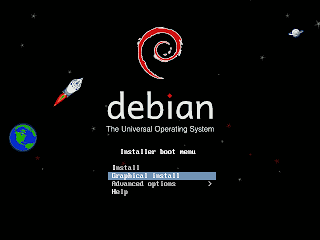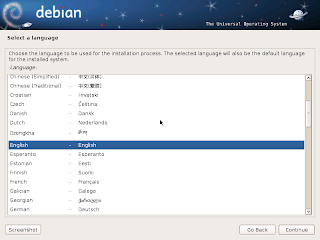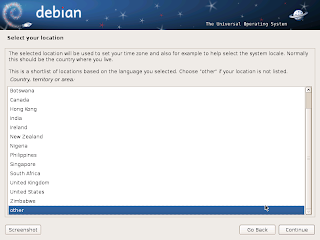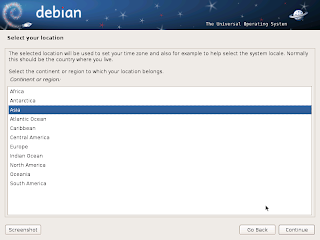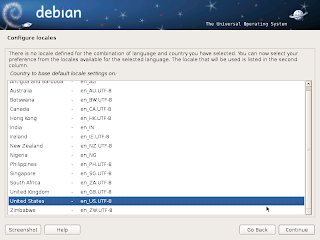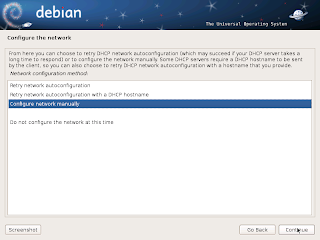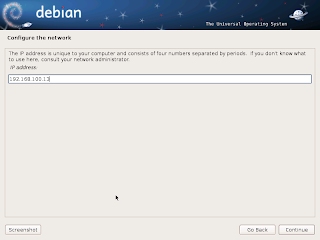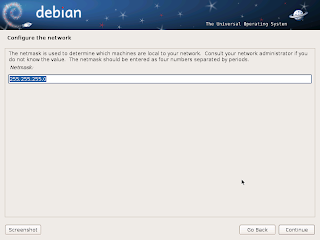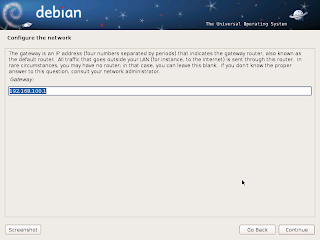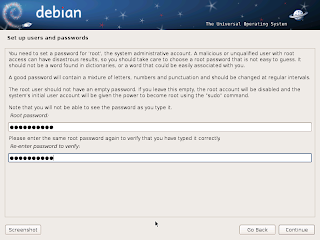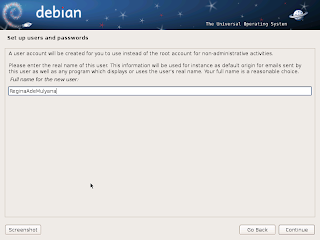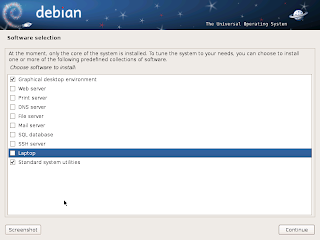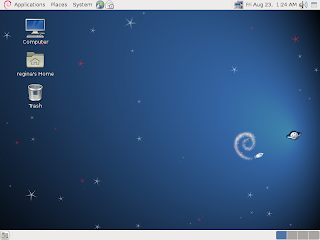grep “license” readme.txt = mencari kata “license” dalam file readme.txt
du -h –max-depth=100 = estimate file usage
du /media/data/ –max-depth=1 -B M | sort –g = melihat penggunaan space pada folder
du -sh /media/data/ = melihat besaran (MB) folder
sudo fdisk -l = show partition table
free = melihat free RAM
cat /etc/fstab = static file system information
cat /proc/cpuinfo = info cpu
cat /proc/meminfo = info memory
cat /proc/partitions = info partition
cat /etc/rc.d/rc.s = startup
find / -name “namafile” = search nama file
find /media/data/ -name “Thumbs.db” -print0 | xargs -0 rm -vr = menghapus hasil pencarian
find /home/user -size +30M = mencari file dengan ukuran diatas 30M alias lihat=’ls -l’ = memberikan alias perintah
cal 2010 = show calender
clear = clear the terminal screen
sudo shutdown -h now = menshutdown pc sekarang
sudo shutdown -h +2 = menshutdown pc
init 0 = halt
init 6 = reboot
init 2 =
top -d 2 = melihat proses shift+?
who = Show who is logged on
w = Show who is logged on and what they are doing
dmesg = print message system
cfdisk = tool tabel manipulator for linux
killall sshd = mengkill proses ssh
arp -ne = cek arp tabel
pstree = melihat proses secara pohon kebutuhan
lspci -v = cek hardware via konsole
lshw -C processor = cek hardware processor
sudo pmi action sleep = menjalankan fungsi sleep
sudo pmi action suspend = menjalankan fungsi suspend
dig 192.168.1.1 = dns lookup utility
cat /proc/net/arp = cek arp
sudo gedit /etc/fstab = file konfigurasi mount hardisk
scp test.log oniichan@192.168.1.12:~ = transfer file via jaringan kedalam home direktori
iwlist eth1 scanning = scanning access point
sudo ifconfig eth1 hw ether 0013022e91c7 = mengganti mac address
sudo apt-get -d source avant-window-navigator-bzr = download paket only, not install
sudo dpkg-reconfigure xserver-xorg = reconfigure ulang xserver
sudo /etc/init.d/gdm stop = mematikan service gdm stop
sudo iwconfig eth1 essid “pptik01″ = mendaftarkan name access point
sudo dhclient = auto dhcp
chown oniichan:oniichan /media/data = mengubah owner folder
sudo adduser nama_user nama_group = menambah user
usermod -G namagroup namauser = memasukkan user ke group
cat /etc/group = cek group user
smbclient -U% -L localhost = cek samba di local
cat /proc/version = cek version linux header
mtr http://www.hacker-newbie.org = gabungan ping dan traceroute
ls var/cache/apt/archives/ = data paket apt
ls /etc/rc2.d/ = list service
sudo update-rc.d -f rsync remove = meremove service rsync
sudo update-rc.d rsync defaults = mengadd service menjadi default service
ls -h = list human readeable
sudo apt-get install -f = fix dependency broken
cat /proc/acpi/acer/wireless = melihat penggunaan button
sudo tail -f /var/log/cups/error_log = melihat error pada service cups
lshal = melihat hal daemon usb
sudo hald = mengaktifkan hald daemon
sudo /etc/init.d/dbus start = service dbus daemon
nmap -sP 192.168.1.10-30 = checking ip up or not
watch lsusb = execute a program periodically
speaker-test 1.0.12 = test sound
wget http://cdn.x.indowebster.com/download/60…15054b.mp3 -O a.mp3 = download dan me-rename file
wget -c -t inf http://www3.indowebster.com/591803763.avi = download dengan opsi continous, try infinite jika gagal
wget -i download.txt = download dengan opsi membaca url dari file download.txt
wget –limit-rate=10k = download dengan opsi bandwith hanya 10 kilobytes/s
displayconfig-gtk = screen and grafik configurations
aplay -l = playing file
lsb_release -a = cek ubuntu version
lpinfo -v = cek printer
id = Print user and group information for the specified USERNAME
ps ax | grep screenlets | awk ‘{print$1}’ | xargs kill -9 = kill spesifik berdasarkan nama proses
file nama_file = Determine file type of FILEs
for i in {1..10}; do echo $i; done = ngurut nomer
update-manager -d = Check if upgrading to the latest devel release is possible
cat /etc/passwd | grep 1000 | awk -F: ‘{ print $1 }’ = menampilkan user dengan UID 1000
find debian/ -iname ‘*’ -print0 | xargs -0 md5sum > md5sum = creating md5sum
espeak -s 80 “I love you” = text to speech
apt-cache policy ubuntu-desktop = print policy settings
sudo ip route replace default nexthop via 192.168.0.1 dev eth0 weight 3 nexthop 192.168.1.1 dev eth1 weight 2 = load
balancing
sudo Xorg -configure :1 = print konfigurasi xorg.conf
for FILE in cd*.bin ; do bchunk $FILE ${FILE%.*}.cue ${FILE%.*} ; done = mengubah file bin menjadi cue
rm cd[1-5].@(bin|cue) = menghapus secara spesifik
ls -l | awk ‘{print $8}’ = print secara list index
split -b 200MB avatar.avi avatar.avi. = split file into separate file
cat avatar.avi.* > avatar.avi = merge into 1 file
sudo ifup eth0 = Stop a network interface
sudo ifdown eth0 = Start a network interface up
wc -ml /etc/apt/sources.list = Print byte, word, and line counts
history = Command History
netstat = Networking information
cd x atau cd /x = masuk ke direktori x
cd .. atau cd ../ atau cd/.. = pindah ke direktori satu level di bawah
x lalu [tab] [tab] = berguna untuk mengetahui perintah apa saja yang tersedia yang berawalan huruf x
adduser = untuk menambahkan user baru
ls atau dir = untuk melihat isi suatu direktori
cat = untuk melihat isi dari suatu file text
mv x y = untuk memindahkan atau merename file x ke file y
cp x y = untuk mengkopi file x ke file y
rm x = untuk menghapus file x
mkdir x = untuk membuat direktori x
rmdir x = untuk menghapus direktori x
rm -r x = untuk menghapus direktori x beserta seluruh isinya
rm p = untuk menghapus paket tertentu
df atau df x = untuk mengetahui space kosong dalam device x
top = untuk mengetahui status memori (tekan q untuk quit)
man x = untuk mengetahui keterangan manual dari suatu perintah
less x = untuk melihat isi dari suatu file text
echo x = untuk mencetak isi dari suatu file x ke screen
mc = untuk menghidupkan Norton Commander dalam Linux (sangat berguna dan memudahkan bagi newbie)
mount = untuk menghidupkan suatu device spt cdrom
halt = untuk shutdown
reboot atau [ctl + alt + del] = untuk reboot
chmod = untuk mengubah permission suatu file
ls -l x = untuk melihat isi suatu direktori secara rinci
ln -s x y = untuk membuat link dari suatu file x ke file y
find x -name y -print = untuk menemukan file y, dengan mencari mulai dari direktori x dan tampilkan hasilnya pada layar
ps = untuk melihat seluruh proses yang sedang berjalan
kill x = untuk mematikan proses x (x adalah PID di dalam ps)
[alt] + F1 – F7 = untuk berpindah dari terminal 1 – 7 (ciri khas Linux)
lilo = untuk membuat boot disk
startx = untuk menjalankan X-Windows
[ctl] + [alt] + [backspace] = untuk keluar dari X-Windows jika terjadi trouble
[ctl] + [alt] + F1 – F6 = untuk pindah dari satu terminal ke terminal lain dalam X-Windows
xf86Config = untuk mengeset X (primitif) dalam text mode
Xconfigurator = sama seperti di atas
Sesilia
Rabu, 07 Mei 2014
Minggu, 09 Februari 2014
Tugas Pak Nunuk Riza Puji,S.T
Langkah-langkah Menginstal Linux Debian 6 Berbasis GUI
Debian adalah salah satu sistem operasi bebas dari distro Linux yang paling banyak digunakan di dunia. Selama ini saya hanya baru pernah menggunakan sistem operasi Windows 7 dan Windows 8. Namun kali ini saya akan mencoba untuk menggunakan sistem operasi Linux versi Debian 6.
Setelah melakukan percobaan dan berhasil pada tahap instalasi, saya berniat akan membagikan pengalaman saya dalam instalasi Debian tersebut.
Dan pada kesempatan kali inilah saya akan memulai melakasanakan niat tersebut. Namun yang pertama ini saya akan membahas Instalasi Linux Debian Berbasis GUI dulu.
Walaupun percobaan yang saya lakukan masih pada software VMware, saya yakin langkah-langkah penginstalan tidak akan berbeda.
Langkah-langkah Menginstal Linux Debian 6 Berbasis GUI
Tentunya persiapkan dahulu file SO Debian pada DVD drive atau flasdisk. Lalu setting BIOS dengan CD/DVD Rom atau Flashdisk sebagai first boot. Maka pada saat booting PC anda akan membaca file SO Debian dan mulai menjalankan proses instalasi.
Karena kita akan menginstalkan SO Debian berbasis GUI, maka pada Installer Boot Menu pilih Graphical Install.
Pada opsi select a language, silakan pilih bahasa yang anda mengerti. Kita pilih saja bahasa Inggris, agar semakin terbiasa. Maka pilihlah English, dan klik continue/tekan enter.
Selanjutnya pilih Lokasi tempat tinggal anda. Namun karena tadi kita memilih bahasa Inggris, maka beberapa negara seperti Indonesia tidak tersedia pilihanya. Tapi anda bisa memilih pilihan other. Klik continue/tekan enter.
Silakan pilih Benua atau wilayah tempat tinggal anda. Klik continue/tekan enter.
Nah, setelah sampai di halaman ini negara tempat tinggal sobat pasti ada pada daftar. Termasuk Indonesia pun tersedia. Klik continue/tekan enter.
Selanjutnya pada opsi configure locales, kita pilih United States saja seperti umumnya digunakan orang kebanyakan. Klik continue/tekan enter.
Pilih tipe keyboard, umumnya kita menggunakan tipe American English. Klik continue/tekan enter.
Tunggulah proses Load Installer Component from CD dan Configure the Network selesai. Jika terjadi kegagalan pada proses Configure the Network, abaikan saja. Klik continue/tekan enter.
Karena Linux adalah SO yang bagus untuk sebuah jaringan, sobat pilih saja Configure Network Manually untuk melakukan konfigurasi IP. Sobat harus tau aturan pemberian IP Address untuk melakukan konfigurasi. Jika sobat tidak mau melakukan konfigurasi, silakan pilih Do Not Configure the Network At This Time. Klik continue/tekan enter.
Masukan IP Address sesuai dengan keinginan sobat, apakah mau yang kelas a, kelas b, atau kelas c. Saya akan mencontohkan yang kelas c, misal: 192.168.100.13
Biarkan netmask seperti pada awalnya, atau jika netmask tidak muncul maka masukan secara manual. Contoh: netmask untuk kelas C, 255.255.255.0
Biarkan gateway seperti pada awalnya, atau ketikan seperti IP Address namun segmen terakhir atau Host ID ubah dengan angka 1.
Biarkan name server address seperti pada awalnya, atau ketikan seperti pada gateway.
Selanjutnya, Masukan hostname (pada Windows, Computer name) sesuai dengan keinginan sobat contoh: debian. Klik continue/tekan enter.
Pada bagian domain, sobat masukan saja hostname dengan diikuti domain (.com, .net, .org, .sch dll) contoh: debian.net.
Isi Root Password lalu ulangi pada re-enter passwors sesuai keinginan anda. Root Password jika pada Windows adalah kata sandi Administrator . Klik continue/tekan enter.
Isi New User Fullname, tentunya dengan nama lengkap anda. Klik continue/tekan enter.
Isi username sesuai keinginan anda. Namun saya sarankan isi dengan nama depan anda saja. Supaya lebih mudah. Klik continue/tekan enter.
Isi password untuk user sesuai keinginan. Lalu re-enter password untuk verify. Saya saranakan password user ini jangan sama dengan password root. Hal ini dilakukan agar password root yang begitu penting tidak mudah diketahui. Klik continue/tekan enter.
Pilih lokasi waktu dengan pilihan lokasi yang terdafar. Pilih kota terdekat dari tempat tinggal anda. Klik continue/tekan enter.
Jika anda pilih Guided-use entire disks, maka anda hanya membuat satu partisi pada disk. Anda dapat pilih manual untuk mengatur metode pemartisian dan pembagian partisi. Klik continue/tekan enter.
Pada select disk to partition, pilihlah partisi yang telah tersedia. Jika terdapat beberapa pilihan, pilihlah sesuai dengan keinginan anda. Klik continue/tekan enter.
Pada partition scheme, pilihlah All files in one partition karena disana terdapat keterangan "recommended for new user". Klik continue/tekan enter.
Jika telah yakin dengan pemartisian yang anda lakukan, klik finish partitioning and write changes to disk. Klik continue/tekan enter.
Tunggulah proses install the base system selesai. Lalu akan muncul pertanyaan Scan another CD or DVD? Jika anda memiliki paket repository lain pada Debian maka klik Yes. Namun polih No jika tidak punya. Klik continue/tekan enter.
Pilih No saja pada pertanyaan "use a network mirror?".
Pada opsi Participate in the packed usage survey?, pilih No saja. Klik continue/tekan enter.
Selanjutnya pada software selection, sobat dapat memilih perlengkapan apa saja yang akan digunakan. Saran saya, jika Debian ini hanya akan digunakan sebagai Desktop OS saja dan bukan sebagai server, maka anda hanya perlu memilih Graphical Desktop Environment dan System Utilities saja. Klik continue/tekan enter.
Selanjutnya pada proses instalasi lanjutan akan memakan waktu yang agak lama. Maka tunggulah dengan sabar sampai selesai.
Setelah selesai, selanjutnya akan ada pertanyaan Install the GRUB boot loader to the master boot record? Pilih yes dan Klik continue/tekan enter.
Lalu tunggu beberapa saat, maka penginstalan pun selesai. Klik continue/tekan enter, lalu PC akan merestart secara otomatis.
Rabu, 05 Februari 2014
Dewa Linux 3: Papuma, Distro Indonesia yang siap di download
Iseng-iseng saya browsing ke kang elsa barto, eh ternyata DEWA Linux, distro lokal telah rilis  . …Rilis lagi nich distro keluaran anak negeri. Setelah menanti BlankOn Versi 6 yang ternyata nanti 6 bulan lagi rilisnya (mungkin memakai ubuntu 10.04) … Saya dapat info dari pengembangnya. Ya … sudah saya pasrah ..
. …Rilis lagi nich distro keluaran anak negeri. Setelah menanti BlankOn Versi 6 yang ternyata nanti 6 bulan lagi rilisnya (mungkin memakai ubuntu 10.04) … Saya dapat info dari pengembangnya. Ya … sudah saya pasrah ..
Dewa Linux merupakan distro lokal yang turunan dari Ubuntu yang memang terkenal gampang dan user friendly. Dengan konsep menyamai tampilan windows,Dewa linux terlihat mirip dengan windows vista, sewaktu awal rilisnya. kini dewa linux menggunakan basis Ubuntu 9.04 Jaunty Jackalope meniru tampilan Windows Seven. Dengan code name Papuma, Dewa Linux Seri 3 ini membawa beberapa perubahan dari sang “induk”nya yaitu beberapa tambahan dan enhancement yang dilakukan pada segi kosmetik hingga konten. Esensi dari semua perubahan tersebut adalah memberikan sebuah pilihan distro linux yang sangat user-friendly namun tetap powerful.
Kosmetika ( tampilan )
- Bootsplash menggunakan usplash
- Desktop manager menggunakan GNOME 2.26.1 yang telah dipercantik sedemikian rupa dengan menambahkan Gnomenu dan DockbarX
- Wallpaper Tray, merubah tampilan desktop wallpaper hanya dengan sekali klik
- Google Gadget, sebuah desktop gadget cantik lansiran google.
- Custom Compiz desktop effect yg memukau
Konten ( aplikasi )
Openoffice 3.1.1 : Office Suite dari Sun Microsystems yang sangat powerful (sudah di update, yang sebelumnya di jaunty masih 3.0)
Inkscape : Aplikasi grafis untuk para desainer dilengkapi dengan aplikasi SK1 untuk membuka file bertipe .cdr
Acroread : Aplikasi untuk membaca file bertipe .pdf
Wine : emulator untuk menjalankan aplikasi yang berbasis windows
Win32Codecs : Codecs2 untuk memainkan berbagai macam file multimedia. baik musik atau film
dan banyak lagi aplikasi lain yang lebih baru di versi kali ini.
Berikut ini beberapa screenshoot Dewalinux Papuma 3.0
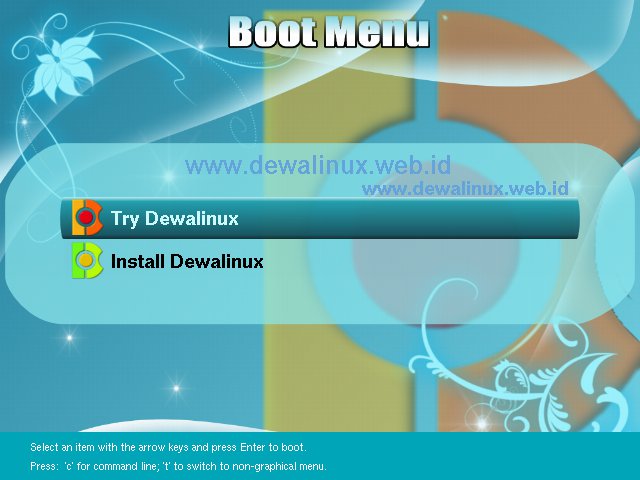
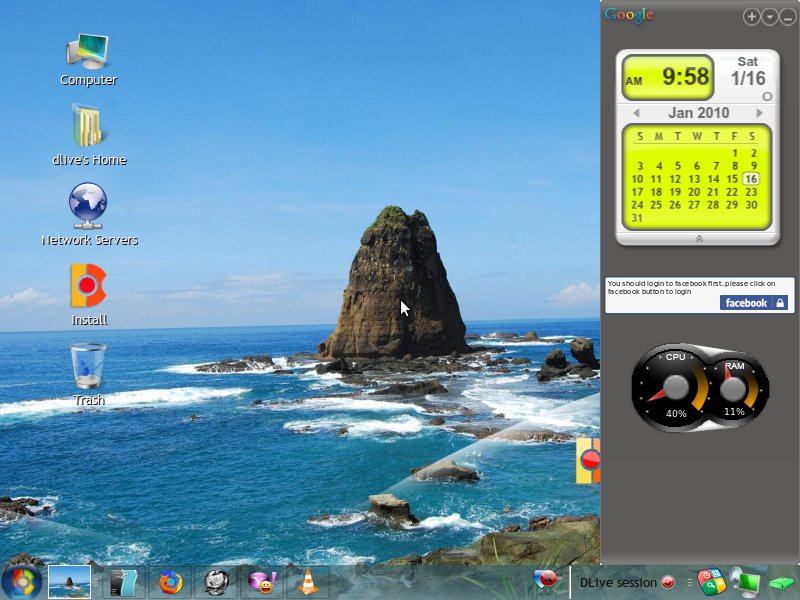
Sekarang mirip Seven!
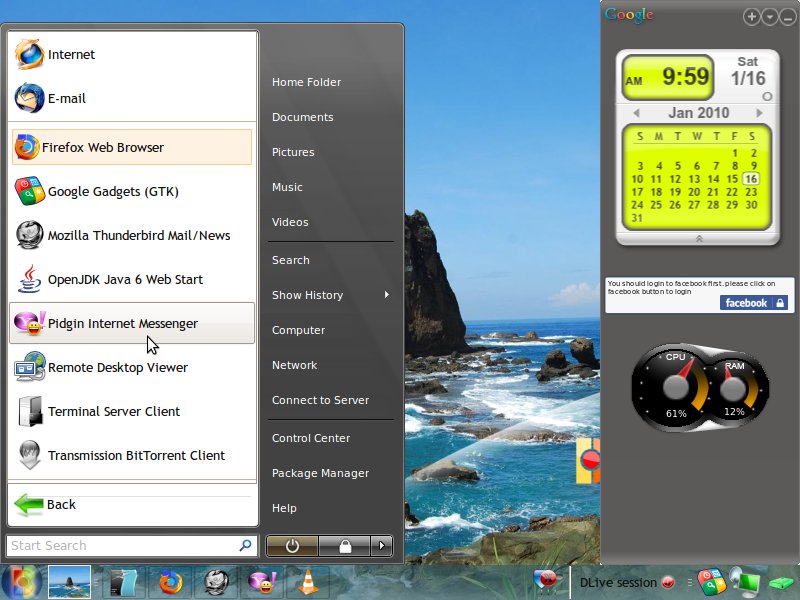
Enggak perlu membajak Windows Seven lagi dech ... hehehe
Rabu, 15 Januari 2014
Materi sistem operasi jaringan. Pemb.Nunuk Riza Puji.ST
Networking operating system (NOS)
Sistem
operasi jaringan (Inggris:
network operating system) adalah sebuah jenis sistem
operasi yang ditujukan untuk menangani jaringan. Umumnya,
sistem operasi ini terdiri atas banyak layanan atau service yang ditujukan
untuk melayani pengguna.
Disingkat dengan NOS.Sistem operasi yang
diperuntukkan untukjaringan komputer.NOS mengelolainteraksiantarakomputer pribadi,LAN,danserver, yang memungkinkan PCmengaksesinformasi,transaksi,dan koordinasikomunikasi, dan dipakai bersama.
Jenis-jenis system operasi system :
1) Windows
-
Win NT
-
Win 200o server
-
Win 2003 server
-
Win 2005 server
7) Banyan
VINES
Berikut ini
adalah berbagai contoh dari sistem operasi :
a)
Win xp
b)
Pear OS
c)
Win XP,7,8
d)
Ubuntu
e)
Debian
f)
Machintosh
g)
Sun solaris
h)
Unix
i)
Free BSD
j)
IBM
Yang memelopori sistem operasi diatas adalah windows ,
machintosh dan linux.
1) Windows (
DOS,WINDOWS.WINDOWS MOBILE)
2) Machintosh
3) Linux (
debian, android,, Symbian)
Windows dan machintosh tergolong ke dalam Close sourch
software, dan linux tergolong ke dalam Open Sourch Software.
Kamis 16 januari 2014
By intan :)
Langganan:
Komentar (Atom)